직장인 엑셀 팁
-엑셀 서식 복사하는 간단한 방법-
서식 복사 방법
엑셀에서 서식을 복사하는 간단한 방법에 대해 알아보도록 하겠습니다.
1.아래에서 A1셀의 안녕의 서식을 C1, C2셀에 복사하려고 합니다.
노란 셀 배경색, 초록색 글씨, 폰트, 가운데 정렬 등의 서식을 복사할 수 있습니다.

2. 복사하고자 하는 셀을 클릭합니다.

3. [홈] - [클립보드] 탭의 [서식복사]를 눌러줍니다.

4. 마우스 커서 모양이 바뀝니다.

5. 서식을 지정하고 싶은 셀을 드래그 하거나 클릭합니다. 그럼 복사한 서식이 그대로 붙여넣어지는 것을 확인할 수 있습니다.
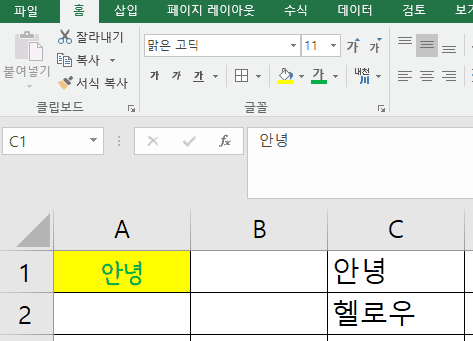
서식 복사 연속으로 하는 방법
떨어진 셀이나 연속으로 서식을 복사하고 싶을 때 이용하는 방법입니다. 위의 방법은 한번 복사하고 나면 복사한 서식이 사라집니다. 또 서식 붙여넣기할 셀이 있다면 다시 서식복사를 해주고 붙여넣어줘야 되는데 연속해서 복사하고 싶을 때는 번거롭게 됩니다.
1. 복사할 셀을 클릭합니다.

2. [홈] - [클립보드] - [서식복사]를 더블클릭 해줍니다. 그리고 붙여넣기할 셀을 연속해서 클릭해주면 전부 서식이 지정되는 것을 볼 수 있습니다. 따로 떨어진 셀도 가능합니다.
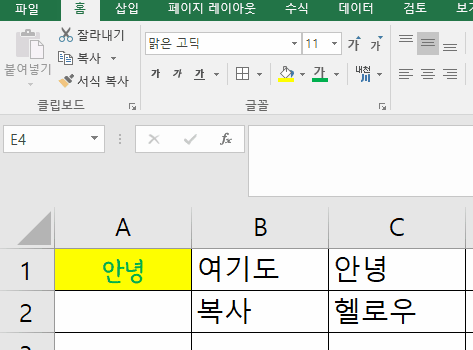
3. 복사 - 붙여넣기를 멈추고 싶다면 키보드의 [ESC]를 눌러주면 됩니다.
이상으로
직장인 엑셀 팁
간단하게 서식 복사하는 방법에 대해 알아보았습니다.
모두 유용한 엑셀 기능 활용하여 편한 업무 보시기 바랍니다.
'IT정보 > 엑셀' 카테고리의 다른 글
| [엑셀 2016] 조건부 서식, 셀 강조 규칙의 다양한 조건들 알아보기 (0) | 2021.07.19 |
|---|---|
| [엑셀 2016] 조건부 서식, 셀 강조 규칙 적용하기 (0) | 2021.07.18 |
| [엑셀2016] 엑셀 키자마자 빈 시트 보이게 하는 방법 (0) | 2021.07.14 |
| [엑셀 2016] 엑셀 표 삽입 단축키, 표 기능 알아보기 (0) | 2021.07.13 |
| [엑셀 2016] 행과 열 숨기는 방법, 여러 행과 열 한번에 숨기기 (0) | 2021.07.12 |



